

2024.01.15①, 2024.01.17 ②
국비지원을 통해 학원에서 미디어영상편집/포토샵 등 과정 배우는 중!
[목차]
- 단축키
- 막상따왔는데 못생기게 따와서 '부분 삭제'해야할 경우~~
- edit - fill(shift+F5)
- 수평 맞추는 방법
- 글자를 이미지화
- 사진 분리하기
edit - pretransform(CTRL+T) : 바운딩박스. 크기변형 및 회전, 정비례, 좌우반전등 사용할때 사용
image - adjustments - Hue (CTRL+U) 컬러 설정
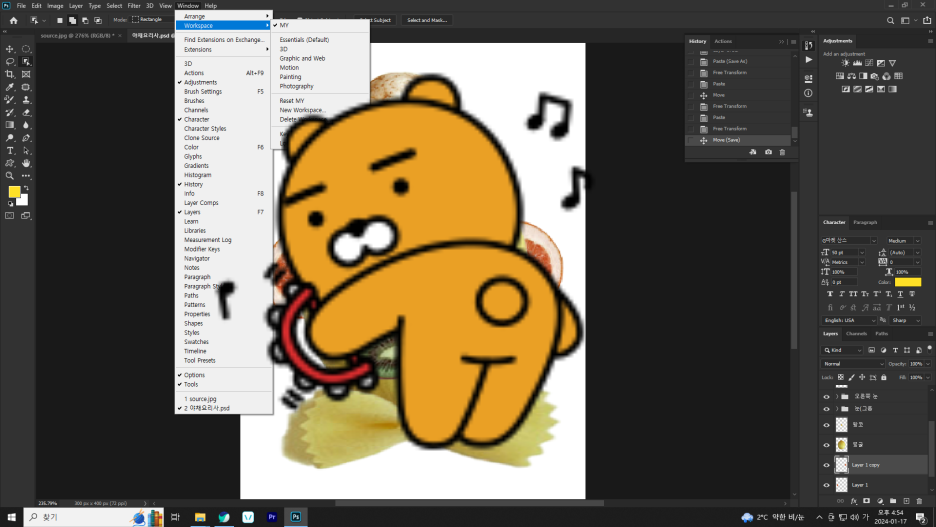
기본세팅
Window - workspace - reset(저장된기본값) : 기본 맞추어놓은 세팅으로 돌아가기
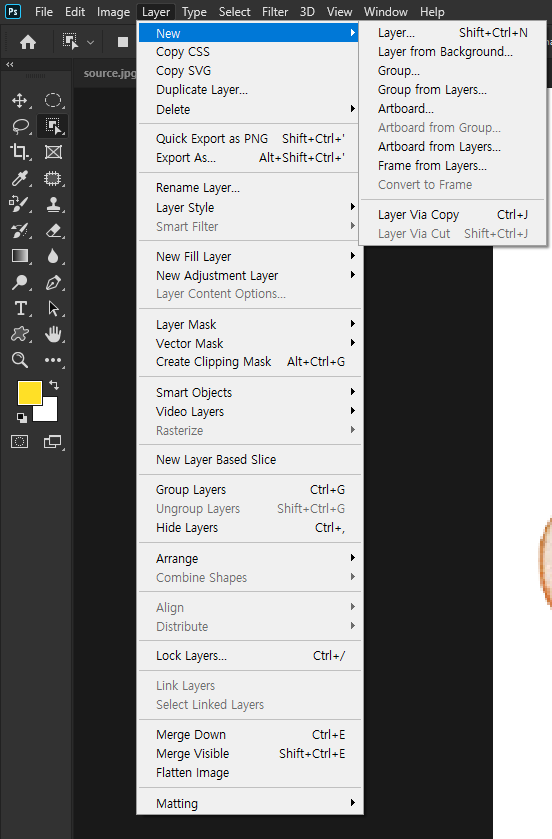
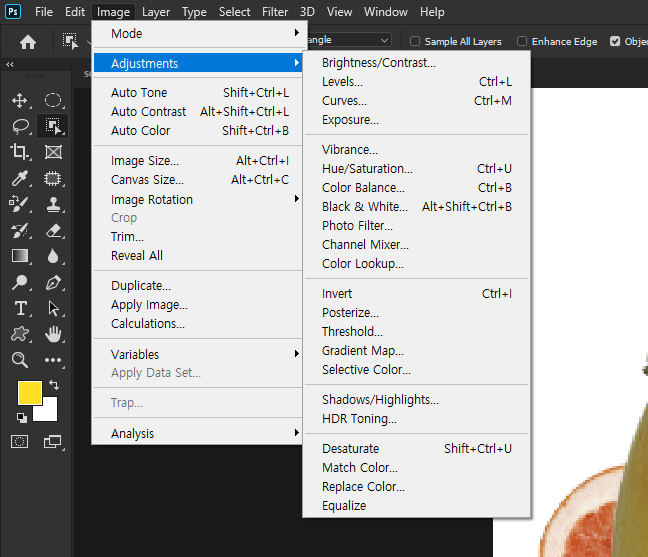
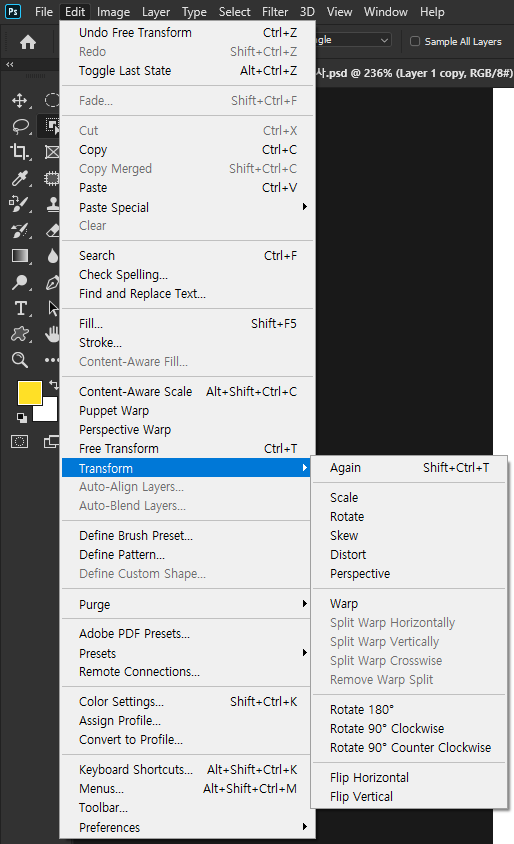
view - new guide : 화면 내에 선 긋기(원하는 수치만큼)
view-preferences(Ctrl+K) : 기타설정
ㄴGuides, Grid & Slices : 화면에 선 그은거 색깔/굵기 등 변경
edit - keyboard shortcuts and menus : 키보드 단축키 설정
edit-fill-원하는 범위 색깔 넣기(Alt+delete)
*범위 안에 선 안에 찰싹 자석마냥 잘 체킹되기 위해서는 view-snap부분에 체크가 잘 되어있는지 확인해야 함.
레이어 선택 후 merge layer : 합체~(레이어 선택 후 CTRL+E)
edit - paste place in(CTRL+SHIFT+V) : 제자리에 붙여넣기(일반 붙여넣기는 가운데에 붙여넣기가 됨)

select - inverse(SHift+CTRL+I) : 매직완드를 통해 바깥배경을 선택한 후 배경을 제외한 개체를 선택하게끔 하는 방법(선택부분 반전하여 선택하는 방법~)
*막상따왔는데 못생기게 따와서 '부분 삭제'해야할 경우~~
- 레이어만 보이게끔 선택한 후 확대하여
- 1. 지우개로 지우기
- 1. 매직툴이나 선택하여 Delete키로 삭제하기
*edit - fill(shift+F5)
- foreground color : 전경색으로 색 채워넣기
- background color : 배경색으로 색 채워넣기
- content-aware : 내용인식 채우기(주변 대충 비슷하게 넣기?) - 사람삭제할때 자주 쓰임.
수평 맞추는 방법 : 수평선에 자로 그어서 맞추기(자르기에서도 가능-메뉴쪽에 누운 자 모양)
기울어진 그림 수평맞추어 따오는 방법 : 자르기 2번째 툴(Perspecive Crop Tool)
글자를 이미지화 : 레이어에서 오른쪽 클릭 후 Resterize Type 클릭
Edit - transform - distort : 꼭지점만큼 기울이기
Edit - transform - perspective : 원근감. (고속도로 글자 기울기)
Edit - transform - wrap : 입체감.(컵의 글자 왜곡)
* 위 작업은 CTRL+T를 통해 오른쪽 클릭하면 바로바로 잘 뜨니 쉽게 사용하도록 하자!
edit - pretransform(CTRL+T) : 바운딩박스. 크기변형 및 회전, 정비례, 좌우반전등 사용할때 사용
사진 불러올 때 색이 이상한 경우 : 이미지 - 모드 - RGB로 변경
사진 분리하기 : 오려두기+복사 하면 나뉨~
'IT > 미디어 공부' 카테고리의 다른 글
| 포토샵 공부 4일차~~~(4일차, 도형, modify, 클리핑마스크, 흑백, 원상복구, 펜툴, 어깨깡패만들기, Filter Gallery, 용지사이즈변경) (0) | 2024.04.23 |
|---|---|
| 포토샵 공부 3일차~~~(3일차, View, 환경설정, 눈누, 텍스트이펙트, 사진겹칠때, 배경선넣기, File) (0) | 2024.04.23 |
| 애프터이펙트 공부 8일차~~~ (56일차, 이펙트(눈/비 등) (0) | 2024.04.22 |
| 애프터이펙트 공부 7일차~~~ (55일차, Grid, 솔리드 색변경) (0) | 2024.04.19 |
| 애프터이펙트 공부 6일차~~~(54일차, Expression, LoopOut("pingpong"), 애니메이션 만들기) (0) | 2024.04.18 |




